Ai có thể đăng ký Zalo?
Trước khi tìm hiểu cách tạo 2 nick Zalo trên 1 số điện thoại thì chúng ta cần hiểu rõ một số khái niệm. Đầu tiên, Zalo là ứng dụng cho phép người dùng đăng ký tài khoản và kết nối mọi người thông qua số điện thoại, nick Facebook, e-mail, địa chỉ IP hoặc Google.
Để đăng ký nick Zalo, bạn cần phải có số điện thoại đã được đăng ký chính chủ bởi nhà mạng. Tiếp đến, bạn tiến hành tải ứng dụng Zalo về điện và nhập số điện thoại để hoàn tất quá trình đăng ký. Ngoài ra, bạn có thể đăng ký nick Zalo bằng cách nhập tài khoản Google, Facebook hoặc e-mail.
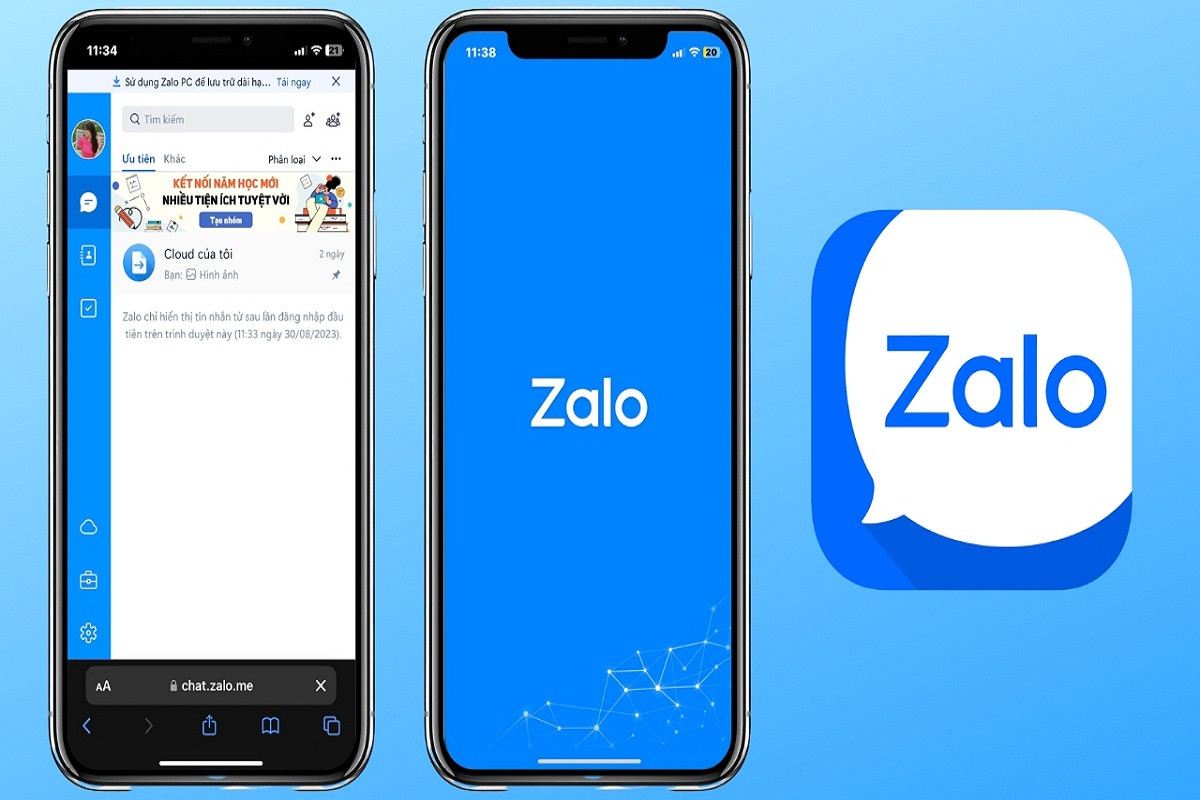
Những yếu tố cần có để tạo nick Zalo
Để thực hiện cách tạo 2 nick Zalo trên 1 số điện thoại, chúng ta bắt buộc phải đáp ứng những yếu tố như sau:
Bạn phải sở hữu một điện thoại di động và có cài đặt ứng dụng Zalo. Bạn có thể tải ứng dụng trên App Store cho hệ điều hành iOS và Google Play Store cho Android.
Số điện thoại di động của bạn sẽ được dùng để xác minh tài khoản Zalo và khi đăng ký ứng dụng này sẽ gửi một tin nhắn văn bản chứa mã xác thực tới số điện thoại mà bạn sở hữu.
Sau khi đã tiến hành cài đặt và đăng ký nick Zalo sẽ phải tạo mật khẩu cũng như xác minh số điện thoại qua mã xác thực gửi tới số điện thoại của bạn. Lưu ý, khi thực hiện đăng ký nick Zalo sẽ phải đảm bảo kết nối internet.
Cách tạo 2 tài khoản Zalo trên 1 số điện thoại đơn giản, ai cũng thực hiện được
Zalo hiện là ứng dụng miễn phí được sử dụng phổ biến nhất tại Việt Nam hiện nay. Để tăng thêm sự tiện lợi thì nhiều người muốn sử dụng 2 tài khoản Zalo trên cùng 1 số điện thoại. Dưới đây, chúng tôi sẽ hướng dẫn chi tiết cách tạo 2 nick Zalo trên 1 số điện thoại mà ai cũng có thể áp dụng được.
Hướng dẫn cách tạo 2 tài khoản Zalo trên 1 số điện thoại iPhone
Với điện thoại iPhone, sẽ tiến hành tạo 2 tài khoản Zalo theo các bước như sau:
Bước 1: Vào App Store tải và cài đặt ứng dụng Zalo nếu như chưa có. Sau đó, bạn đăng nhập số điện thoại của mình và thiết lập những thông tin cá nhân.
Bước 2: Tiến hành tải và cài đặt Parallel Space từ App Store. Parallel Space là ứng dụng cho phép điện thoại iPhone của bạn chạy nhiều ứng dụng khác nhau trên cùng một thiết bị.
Bước 3: Mở ứng dụng Parallel Space và chọn biểu tượng + để thêm ứng dụng Zalo, rồi nhấn Add to Parallel Space.
Bước 4: Mở Zalo trong ứng dụng Parallel Space và đăng nhập bằng số điện thoại khác. Ở bước này, bạn sẽ nhận được mã OTP để xác minh danh tính và chỉ cần nhập mã đó để hoàn tất thông tin cá nhân. Đây sẽ là nick Zalo thứ hai của bạn.
Bước 5: Để hoàn tất cách tạo 2 nick Zalo trên 1 số điện thoại iPhone, bạn chỉ cần thể chuyển đổi giữa 2 tài khoản như thông thường.
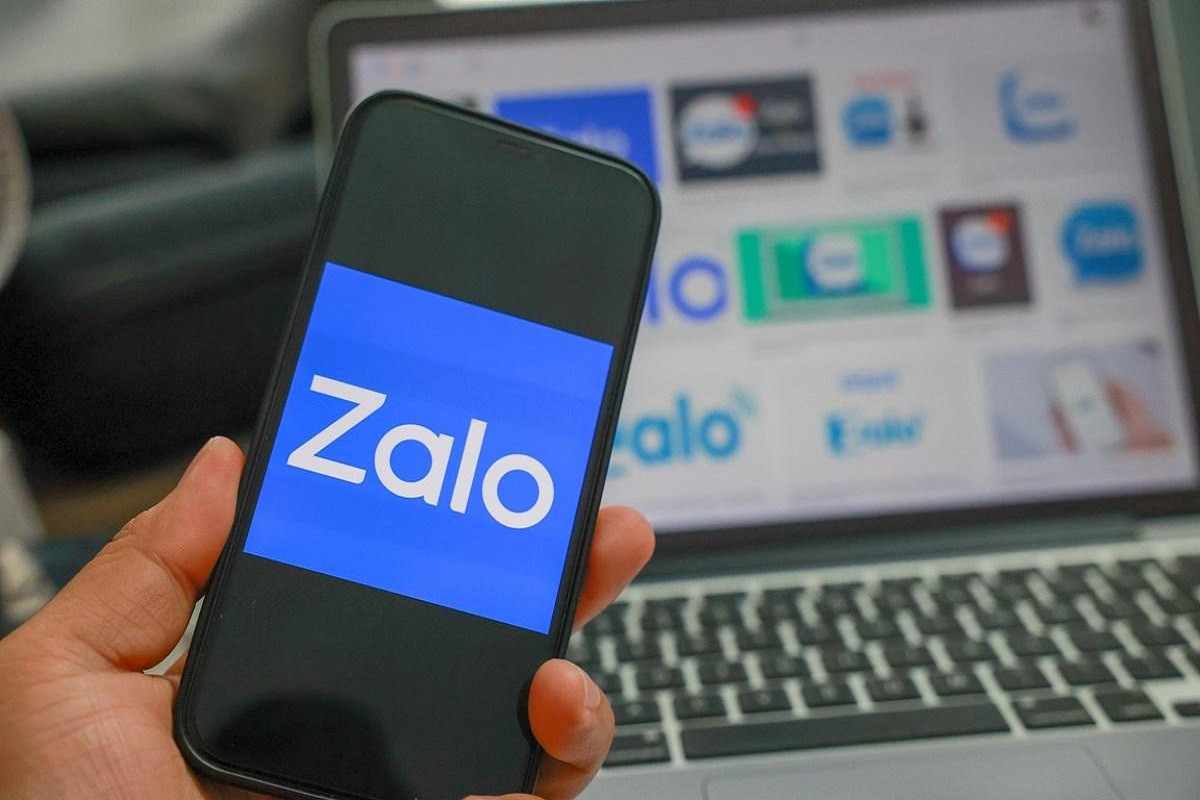
Hướng dẫn chi tiết cách tạo 2 nick Zalo trên 1 số điện thoại Android
Đối với điện thoại hệ điều hành Android, để tạo nick Zalo thứ 2 sẽ cần sử dụng tính năng Dual Messenger. Tính năng này cho phép sao chép một ứng dụng và sử dụng hai phiên bản khác nhau trên cùng một thiết bị. Tuy nhiên, cách cách tạo 2 nick Zalo trên 1 số điện thoại Andriod này chỉ hỗ trợ cho thiết bị chạy 7.0 trở lên. Sau đây là những bước thực hiện:
Bước 1: Nếu chưa có ứng dụng Zalo, bạn vào CH Play tải và cài đặt. Sau đó, bạn đăng nhập số điện thoại của mình và thiết lập thông tin cá nhân. Đây sẽ là nick Zalo chính của bạn.
Bước 2: Mở phần Cài đặt trên điện thoại và chọn mục Cao cấp. Tiếp đến, chọn Dual Messenger và bật sao chép ứng dụng Zalo rồi nhấn Cài đặt để xác nhận.
Bước 3: Quay lại màn hình chính điện thoại và mở Zalo thứ hai sẽ thấy biểu tượng Zalo có dấu gạch chéo màu cam để phân biệt với nick chính. Ở bước này, bạn sẽ phải đăng nhập số điện thoại khác và nhập mã OTP để xác thực. Để hoàn tất cách tạo 2 nick Zalo trên 1 số điện thoại Android, bạn sẽ cần điền những thông tin các nhân. Đây sẽ là nick Zalo thứ hai của bạn.
Bước 4: Thực hiện chuyển đổi giữa hai nick Zalo như thông thường.
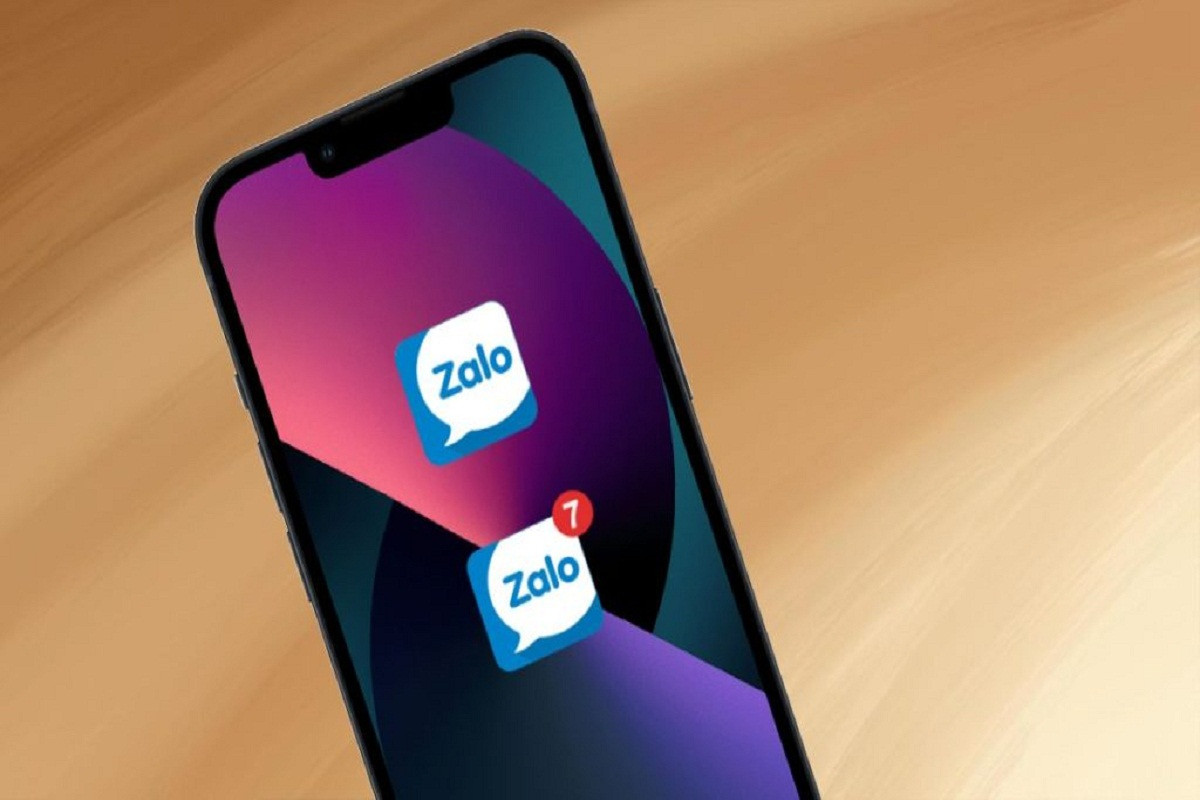
Những lưu ý để sử dụng Zalo an toàn, không bị đánh cắp thông tin
Bên cạnh việc biết cách tạo 2 nick Zalo trên 1 số điện thoại thì người dùng cần lưu ý trong quá trình sử dụng ứng dụng này để tránh bị đánh cấp thông tin. Vì Zalo là ứng dụng miễn phí và có số lượng người dùng lớn. Dưới đây là những điều bạn cần lưu ý khi sử dụng Zalo để tránh bị đánh cắp thông tin.
Ẩn tài khoản Zalo để đảm bảo quyền riêng tư và an toàn khi sử dụng
Trên Zalo có thêm một tính năng mà nhiều người có thể chưa biết đó là ẩn tài khoản để tăng cường độ bảo mật và tính riêng tư. Khi kích hoạt tính năng này thì cho dù người khác có số điện thoại nick Zalo của bạn cũng không thể tìm kiếm và kết bạn. Để bật tính năng này, bạn cần mở ứng dụng Zalo và chọn phần Cài đặt, nhấn Quyền riêng tư. Cuối cùng là chọn mục Nguồn kết bạn và gạt tất cả các nguồn.
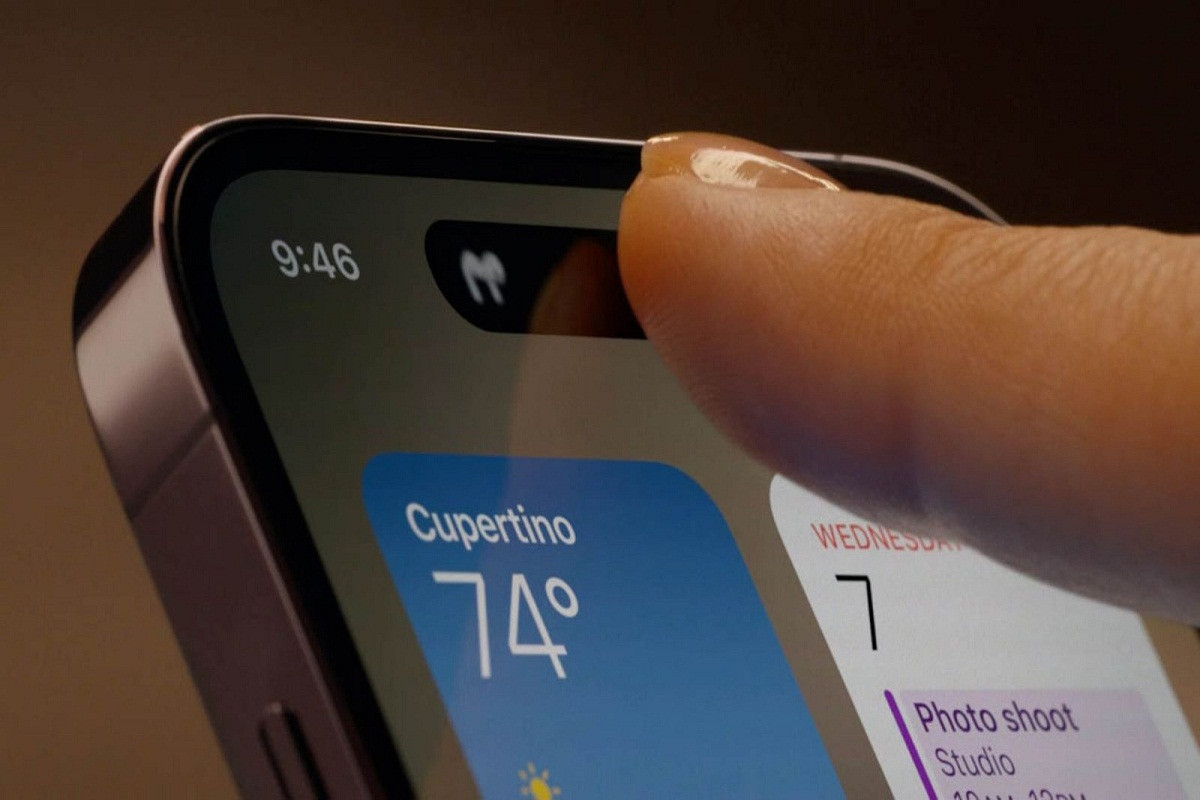
Xác thực nick Zalo để tránh bị kẻ xấu đánh cắp thông tin
Quả thực việc biết cách tạo 2 nick Zalo trên 1 số điện thoại sẽ giúp ích cho bạn trong việc quản lý tài khoản. Tuy nhiên, trong quá trình sử dụng bạn cần tiến hành thêm bước xác thực bảo vệ để ngăn chặn những kẻ xấu có ý định đánh cắp tài khoản của bạn. Để xác thực nick Zalo, bạn cần tiến hành theo các bước như sau:
Bước 1: Truy cập ứng dụng Zalo và nhập từ khóa Zalo bảo mật trên thanh tìm kiếm. Sau đó, Zalo bảo mật hiện ra bên dưới rồi nhấn Quan tâm.
Bước 2: Bạn nhấn mục Xác thực tài khoản và nhâp thông tin rồi ấn hoàn tất.
Sau khi thông tin xác thực được gửi xong, bạn trở lại màn hình chính giao diện Zalo bảo mật. Nếu như giấy tờ thông tin của bạn rõ ràng và chuẩn khớp thì Zalo sẽ gửi thông báo xác thực thành công.
Chặn tin nhắn và cuộc gọi từ người lạ
Cách tạo 2 nick Zalo trên 1 số điện thoại sẽ mang tới nhiều tiện ích cho người dùng, đặc biệt là doanh nghiệp. Tuy nhiên, để tránh bị làm phiền, quấy rối cũng như bảo mật thông tin tốt hơn thì bạn có thể áp dụng tính năng chặn tin nhắn và cuộc gọi từ người lạ. Để mở tính năng chặn tin nhắn, cuộc gọi từ người lạ bạn làm theo những bước sau:
Để có thể chặn tin nhắn, cuộc gọi người lạ trên Zalo bạn hãy làm như sau. Đầu tiên, mở ứng dụng Zalo và chọn mục Quyền riêng tư. Sau đó, gạt tắt hết những tinh năng liên quan tới người lạ như nhận tin nhắn, bình luận hoặc xem ảnh.
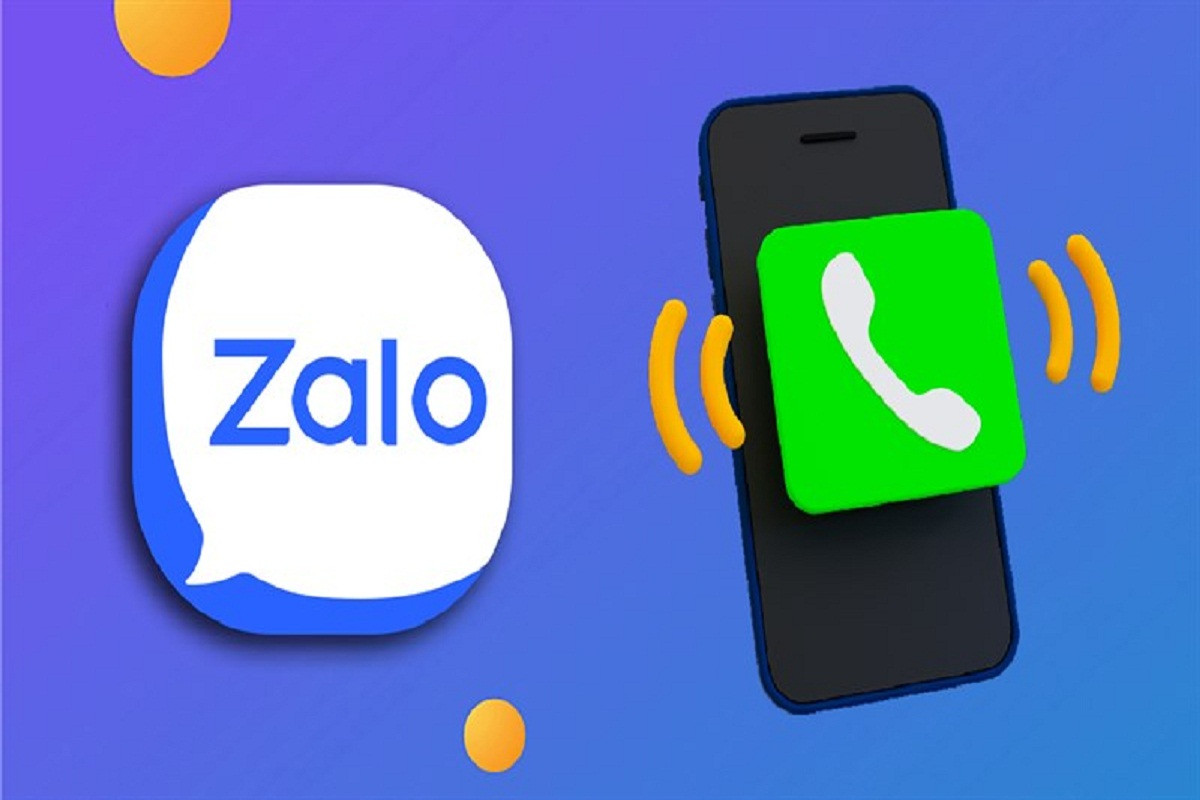
Một số mẹo sử dụng Zalo an toàn
Sau khi đã áp dụng các cách tạo 2 nick Zalo trên 1 số điện thoại như trên, bạn cũng cần biết thêm một vài mẹo dùng ứng dụng này. Cu thể như sau:
Tuyệt đối không chia sẻ thông tin cá nhân của mình cho người lạ như địa chỉ, tên họ đầy đủ, số điện thoại. Trong trường hợp nếu phải cung cấp thông tin cá nhân thì cần đảm bảo rằng người nhận là đối tác đáng tin cậy.
Bạn nên sử dụng mật khẩu mạnh, dài và độc đáo để bảo vệ tài khoản Zalo của mình. Bên cạnh đó, không bấm vào bất kỳ liên kết nào mà không biết nguồn gốc của chúng. Vì điều này sẽ dẫn tới việc bị kẻ xấu lừa đảo hoặc tải các phần mềm độc hại.
Trong quá trình áp dụng cách tạo 2 nick Zalo trên 1 số điện thoại thì chỉ nên kết bạn với người mà đáng tin cậy. Nếu không sẽ dẫn tới tình trạng tài khoản của bạn bị phát tán thông tin giả mạo hoặc kẻ xấu tấn công.
Nếu như không muốn ai đó truy cập vào tài khoản của bạn mà chưa được cấp quyền thì cần phải tắt tính năng Đăng nhập tự động. Tính năng này sẽ giúp đảm bảo rằng bạn sẽ phải đăng nhập bằng tài khoản và mật khẩu của mình mỗi khi muốn dùng ứng dụng Zalo.
Hi vọng với những hướng dẫn cách tạo 2 nick Zalo trên 1 số điện thoại trên đây của chúng tôi đã giúp ích cho bạn. Đừng quên truy cập trang web của chúng tôi đón đọc thêm nhiều thông tin hữu ích khác nhé.



























